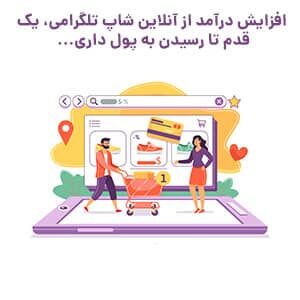تلگرام به دلیل قابلیتهای چند پلتفرمی و راهحل کامل مبتنی بر فضای ابری، لذتی برای استفاده در پلتفرمهای دسکتاپ از جمله ویندوز و مک است. به همین دلیل است که اتصال و باز كردن تلگرام در كامپيوتر می تواند برای بسیاری از افراد کاربردی باشد. اما ممکن است زمانی پیش بیاید که شما با باز نشدن تلگرام در کامپیوتر مواجه شوید. و باید به دنبال راهکاری برای حل این مشکل و پیدا کردن دلیل آن باشید. در اینجا به نحوه استفاده از تلگرام دسکتاپ و روش های آن اشاره خواهیم کرد. اما ابتدا بیاید بر روی نصب تلگرام در کامپیوتر نگاهی کوتاه بندازیم. پشنهاد میکنم تا انتهای این محتوا با آی مهدیار همراه باشید…
آنچه در این مقاله میخوانید ....
نصب تلگرام در کامپیوتر در اولین گام
- برای دانلود و باز كردن تلگرام در كامپيوتر ابتدا نسخه دسکتاپ تلگرام را دانلود نمایید. شما میتوانید این کار از طریق سایت رسمی تلگرام انجام دهید.
- روی فایل نصبی کلیک کرده.
- سپس برای نصب Telegram خود یک مسیر انتخاب کنید یا به مسیر پیش فرض نصب کنید.
- بعد از انتخاب درایو بر روی دکمه OK کلیک کنید. در این مرحله روی دکمه Next کلیک کنید تا یک پنجره جدید برای شما باز شود.
- سپس تیک گزینه create a desktop بزیند و روی دکمه Next کلیک کنید تا یک پنجره جدید برای شما باز شود
- در این مرحله روی دکمه Install کلیک کنید تا تلگرام شروع به نصب شدن کند، تلگرام در حال نصب شده و منتظر باشد تا باکس سبز رنگ به پایان برسد و یک پنجره جدید برای شما باز شود، روی دکمه Finish کلیک کنید.
- تلگرام بر روی کامپیوتر شما با موفقیت نصب شده.
- حال به منظور باز كردن تلگرام در كامپيوتر و چت، ابتدا نیاز به ثبت نام در Telegram دارید در پنجره باز شد روی دکمه START MESSAGING کلیک کنید ، در این جا می توانید کشور خود را انتخاب کنید و سپس شماره تلفن خود را وارد کنید.
- کد ارسال شد را در کادر مشخص شده وارد نمایید و روی دکمه Next کلیک کنید تا محیط تلگرام برای شما باز شوید.
- تمامی مراحل نصب تلگرام تمام شد و می توانید از آن استفاده نمایید.
نکته: به دلیل اعمال شدن محدودیت هایی بر روی این برنامه شما نیاز به اپلیکیشن های مربوط به اجرای برنامه های اینچنینی دارید.
باز كردن تلگرام در كامپيوتر بدون نیاز به برنامه (telegram web)
برای باز كردن تلگرام در كامپيوتر بدون نیاز به برنامه، می توانید از یک راه دیگر نیز اقدام کنید. این روش نیز میتواند ساده و سریع باشد. بدین وسیله شما میتوانید از مرورگر هایی در اختیار دارید برای استفاده از تلگرام نسخه مرورگر یا وب استفاده نمایید. هرچند نصب نسخه اصلی کارایی بیشتری خواهد داشت. برای استفاده از این قابلیت این مراحل را طی کنید:
از طریق کد QR:
- برای باز كردن تلگرام در كامپيوتر از طریق مرورگر وارد بخش تلگرام وب شوید.
- تلگرام رو همزمان با تلفن همراهتان باز کنید.
- به قسمت Settings > Devices > Link Desktop Device بروید.
- دورین را در مقابل QR CODE نمایش داده بر روی مرورگر قرار دهید به سادگی به حساب کاربریتان متصل شوید.

از طریق شماره تلفن:
- آدرس را در مرورگر خود باز کنید. شما می توانید از انواع مروگرها از جمله کروم، فایرفاکس و.. استفاده نمایید. (web.telegram.org/#/im)
- کشور خود را انتخاب کنید.
- شماره همراه خود را وارد کنید و بر روی next کلیک کنید.
- پس از دریافت کد، تلگرام در دسترس شماست.
از طریق افزونه کروم:
شروس ساده و سریع دیگری نیز برای باز كردن تلگرام در كامپيوتر از طریق نسخه وب وجود دارد و آن هم دانلود و نصب افزونه تلگرام بر روی مرورگر کروم میباشد. این روش برای سیستم عامل های ویندوز و مک قابل اجرا میباشد برای دانلود افزونه کروم برنامه تلگرام اینجا کلیک کنید.
حل مشکل باز نشدن تلگرام در کامپیوتر و مشکل connecting
از آن جایی که تلگرام از سال 1397 در ایران با محدودیت هایی مواجه شد، مشکلاتی همچون باز كردن تلگرام در كامپيوتر برای اتصال و ورود به حساب های کاربری به وجود آورد. از عمده ترین مشکلات باز نشدن تلگرام در کامپیوتر میتوان به پنج مورد اشاره کرد:
- دانلود نرم افزار از منبع دیگر: به جای دانلود تلگرام از سایت های متغییر از سایت خود تلگرام دانلود کنید.
- استفاده از نرم افزار های تغییر آی پی: محدود شدن تلگرام باعث شده برای نصب آن نیاز به نرم افزارهای تغییر آی پی خواهید داشت.
- سرویس دهی صحیح اینترنت به تلگرام: احتمال دارد به صورت ناخواسته دسترسی برنامه تلگرام به اینترنت را محدود کرده باشید.
- بررسی اتصال دستگاه به اینترنت: ابتدا دسترسی اینترنت خود را بررسی کنید، برای این موضوع مرورگر اینترنت را باز کرده و یک سایت به دلخواه باز کنید.
- عدم دریافت کد تلگرام: یکی از دلایل عدم دریافت کد تلگرام، حذف و نصب بیش از حد تلگرام می باشد.
چند نکته برای حل مشکل اتصال تلگرام در کامپیوتر
اگر قصد داشتید این برنامه را اجرا کنید اما با مشکلاتی همچون باز نشدن تلگرام در کامپیوتر مواجه شدید میتوانید موارد اشاره شده را بررسی و از طریق راه های زیر عیب یابی کنید.
1: عیب یاب WINDOWS STORE APPS را اجرا کنید
مایکروسافت یک عیب یاب داخلی برای رفع عملکرد نادرست برنامه های نصب شده روی رایانه شخصی شما ارائه می دهد. از آنجایی که تلگرام به راحتی از فروشگاه ویندوز در دسترس است، می توانید ابزار عیب یاب را اجرا کرده و باز نشدن تلگرام در کامپیوتررفع کنید. مراحل زیر را دنبال کنید تا عیبیاب Windows Store Apps را در رایانه شخصی خود اجرا کنید.
- برنامه تنظیمات ویندوز را اجرا کنید.
- به System رفته و Troubleshoot را باز کنید
- سایر عیب یاب ها را انتخاب کنید. منو.
- به پایین بروید و Run را در کنار عیبیاب Windows Store Apps انتخاب کنید.
- اکنون لازم نیست کاری انجام دهید. اجازه دهید ویندوز ابزار عیب یاب را اجرا کند و مشکل تلگرام را برای شما برطرف کند.

2: به تلگرام اجازه دهید همیشه در پسزمینه اجرا شود
بهطور پیشفرض، همه برنامههای ویندوز توسط سیستمعامل بهینهسازی انرژی هستند. در اینجا ویندوز تصمیم میگیرد چه چیزی برای کمک به صرفهجویی بیشتر در مصرف انرژی و در عین حال اجازه دادن به برنامه برای دریافت اعلانها بهترین است. شما می توانید آن را به Always تغییر دهید تا تلگرام همیشه در پس زمینه فعال بماند. در نتیجه، ممکن است تلگرام از انرژی بیشتری استفاده کند، اما با باز نشدن تلگرام یا مشکلات اتصال مواجه نخواهید شد.
- به تنظیمات ویندوز بروید و منوی برنامه ها را باز کنید.
- برنامه ها و ویژگی ها را انتخاب کنید.
- به پایین صفحه دسکتاپ تلگرام بروید.
- روی منوی سه نقطه کلیک کنید و گزینه های پیشرفته را انتخاب کنید.
از منوی Background apps permissions، Always را انتخاب کنید.
3: سایر برنامه ها را در WINDOWS ببندید
این برای کاربران قدرتمندی که برنامههای گرافیکی فشرده مانند فتوشاپ را روی رایانه شخصی اجرا میکنند، صدق میکند. اگر برنامه ها و برنامه های زیادی باز دارید، ممکن است حافظه رم شما تمام شود و این می تواند منجر به مشکلات باز نشدن تلگرام در ویندوز شود. اجازه دهید به شما نشان دهیم که چگونه رم رایگان را در رایانه خود بررسی کنید و سپس می توانید از Task Manager برای بستن فرآیندها و برنامه های پس زمینه استفاده کنید.
- کلید Windows را فشار دهید و Resource Monitor را جستجو کنید. Enter را بزنید و برنامه را باز کنید.
- از گزینه Physical Memory، مگابایت های رایگان موجود را علامت بزنید.
- اگر RAM شما تمام شده است، Task Manager را باز کنید (به ترفند اول مراجعه کنید) و برنامه ها و سرویس های غیر ضروری را روی رایانه شخصی خود ببندید.
4: تلگرام را به روز کنید
همانطور که قبلاً اشاره کردیم، تلگرام برنامه را از طریق فروشگاه مایکروسافت در ویندوز توزیع می کند. اکثریت عادت به بروزرسانی برنامه ها از فروشگاه را ندارند. Microsoft Store را در ویندوز باز کنید و به منوی Library بروید. تلگرام را به جدیدترین نسخه آپدیت کنید و اپلیکیشن را باز کنید.
جمع بندی
ما تا به حال در بخش تلگرام وبلاگ آی مهدیار به ترفند ها نکات زیادی برای استفاده از این برنامه اشاره کردیم. اما در این مقاله به انواع راهکارهای باز كردن تلگرام در كامپيوتر ، دلایل و نحوه رفع مشکلات باز نشدن تلگرام در کامپیوتر پرداختیم. امیدواریم از این مقاله استفاده برده باشید. لطفا نظرات و تجربیاتتون رو با ما به اشتراک بگذارید.
خوش حالیم که تا اینجا همراه ما بودید. اگر به دنبال مقالات بیشتر هستید از وبلاگ آی مهدیار و برای کسب اطلاعات بیشتر و استفاده از خدمات دیجیتال مارکتینگ از وب سایت آی مهدیار دیدن کنید.